En omfattende vejledning: Se tekstbeskeder på iCloud
Hvordan får man vist tekstbeskeder på iCloud? Sikkerhedskopierer iCloud beskeder?
Hvis du også har spørgsmål som disse, så er du helt sikkert kommet til det rette sted. På det seneste har der været masser af forvirring om iCloud og beskeder. Mens Apple har frigivet Beskeder i iCloud-tjenesten, er ikke alle enheder kompatible med den. Jeg har endelig besluttet at besvare alle de relaterede spørgsmål som ‘gemmer iCloud tekstbeskeder historie’ eller ‘hvordan gemmer du dine tekstbeskeder til iCloud’ lige her. Lad os afdække alt ved at tage et skridt ad gangen.
Del 1. Tager iCloud backup af beskeder/iMessages?
Ja – iCloud backup beskeder fra din iPhone for at sikre, at du ikke mister dem ud af det blå. Der er dog forskellige måder at gøre dette på. Hvis din enhed understøtter iOS 11.4, så kan du drage fordel af tjenesten Beskeder i iCloud. I denne vil alle dine beskeder blive gemt i iCloud (så du kan gemme din telefonhukommelse).
Til iOS 11.4 eller nyere enheder
- For det første skal du gå til din enheds Indstillinger > Generelt > Softwareopdatering og opgradere din enhed til den nyeste iOS-version.
- Gå derefter tilbage til Indstillinger og tryk på Apple ID.
- Gå til iCloud-indstillinger og slå ‘Beskeder’ til.
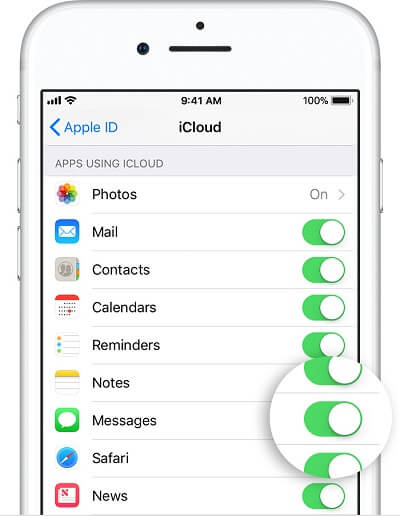
Dette vil lade dig gemme dine beskeder på iCloud. Selvom du bruger en ældre version, skal du slå iCloud-sikkerhedskopifunktionen til. iCloud-sikkerhedskopien vil omfatte dine tekstbeskeder, MMS og iMessages.
Til enheder, der kører på iOS 11.3 og ældre OS
- For at aktivere iCloud-sikkerhedskopi skal du låse din enhed op og gå til dens Indstillinger > iCloud.
- Gå til indstillingen ‘Backup’, og slå indstillingen for ‘iCloud Backup’ til.
- For at tage en øjeblikkelig backup skal du trykke på knappen ‘Sikkerhedskopiér nu’. Herfra kan du også planlægge iCloud-sikkerhedskopien.

Efter at have fulgt disse trin, ville du være i stand til at aktivere iCloud-sikkerhedskopibeskeder. Derfor vil dine tekstbeskeder, såvel som iMessages, blive opbevaret sikkert i iCloud.
Del 2. Hvordan får man vist tekstbeskeder/iMessages på iCloud?
Mens du kan sikkerhedskopiere beskeder til iCloud, kan du ikke bare se dine beskeder ved hjælp af en native løsning. Dette skyldes, at beskeder er en del af iCloud backup. iCloud-sikkerhedskopien kan kun udtrækkes til din enhed ved at nulstille den først. Derfor kan du bruge et tredjepartsværktøj som f.eks DrFoneTool – Data Recovery (iOS) at se og gendanne dine beskeder. Det er et meget nyttigt værktøj, der kan gendanne det tabte eller slettede indhold fra din iPhone. Derudover kan du gendanne data fra iCloud or iTunes backup selektivt.
Bemærk: På grund af begrænsningen af iCloud-synkroniserede filer. nu kan du gendanne iCloud-synkroniserede filer inklusive kontakter, videoer, fotos, note og påmindelse.
Værktøjet er ekstremt nemt at bruge og kræver ingen forudgående teknisk erfaring. Da det giver en forhåndsvisning af iCloud-synkroniserede filer, kan du gendanne dem selektivt uden at nulstille din enhed. Tilgængelig til Windows og Mac, den er kompatibel med alle de førende iOS-enheder.

DrFoneTool – Data Recovery (iOS)
Se og download meddelelser fra iCloud Backup selektivt
- Giv tre måder at gendanne iPhone-data på.
- Scan iOS-enheder for at gendanne fotos, video, kontakter, beskeder, noter osv.
- Udpak og se et eksempel på alt indhold i iCloud/iTunes-sikkerhedskopifiler.
- Gendan selektivt, hvad du vil have fra iCloud/iTunes-sikkerhedskopi til din enhed eller computer.
- Kompatibel med de nyeste iPhone-modeller.
Følg nedenstående trin for at se tekstbeskeder på iCloud:
- Start DrFoneTool-værktøjssættet på dit system, og vælg modulet ‘Data Recovery’ fra velkomstskærmen.

- Tilslut din telefon til systemet, hvis du ønsker det, og vælg muligheden for ‘Gendan iOS-data’ for at påbegynde processen.

- Klik på indstillingen ‘Gendan fra iCloud Backup’ fra venstre panel. Log ind på din iCloud-konto ved at angive de rigtige legitimationsoplysninger.

- Grænsefladen viser alle de gemte iCloud-sikkerhedskopier med deres grundlæggende detaljer. Vælg den iCloud-sikkerhedskopifil, du ønsker at downloade.

- Når følgende pop op-vindue vises, skal du sørge for at aktivere beskeder og vedhæftede filer. Klik på knappen ‘Næste’ for at downloade iCloud-sikkerhedskopimeddelelser.

- På ingen tid vil applikationen downloade de valgte data fra iCloud-sikkerhedskopi og vise dem på en kategoriseret måde. Du kan gå til den respektive indstilling fra venstre panel og få vist de udtrukne meddelelser såvel som deres vedhæftede filer.
- Vælg meddelelserne og de vedhæftede filer efter eget valg, og gendan dem til dit system.

Som du kan se, kan DrFoneTool – Data Recovery (iOS) hjælpe dig med ikke kun at se meddelelser og vedhæftede filer fra en iCloud-sikkerhedskopi, men du kan også gendanne dem selektivt.
Del 3. Ofte stillede spørgsmål om iCloud backup beskeder
For at hjælpe dig med at forstå iCloud-sikkerhedskopibeskeder i detaljer, har vi besvaret nogle almindelige spørgsmål, som stilles af vores læsere.
3.1 Kan jeg se og tjekke tekstbeskeder/iMessages på iCloud online?
Nej. Lige nu er der ingen mulighed for at se dine tekstbeskeder eller iMessages på iCloud online. Dette skyldes, at Apple ikke har en separat grænseflade til at vise beskeder, der er gemt i iCloud. For at lære, hvordan du får vist tekstbeskeder på iCloud, kan du bruge en tredjeparts sikkerhedskopiering som DrFoneTool – Data Recovery (iOS). Den har en brugervenlig grænseflade, der giver en velkategoriseret visning af iCloud-beskeder.
3.2 Hvordan får man vist iMessages på pc eller Mac?
For at se iCloud-beskeder på din Mac skal du opgradere den til den nyeste version og starte appen Beskeder. Bare gå til dens præferencer og vælg din konto. Herfra kan du aktivere indstillingen ‘Beskeder i iCloud’. Derefter kan du ret nemt få adgang til dine beskeder på din Mac.

3.3 Kan jeg gendanne slettede tekstbeskeder fra iCloud?
Du kan gendanne slettede tekstbeskeder fra iCloud, hvis du allerede har taget deres sikkerhedskopi på forhånd. Derefter kan du gendanne iCloud-sikkerhedskopien til din enhed. Du bliver dog nødt til at nulstille din enhed til det.
Alternativt kan du bruge et datagendannelsesværktøj som DrFoneTool – Data Recovery (iOS) til at hente det tabte og slettede indhold fra din iPhone. Værktøjet vil gendanne de slettede beskeder fra din iPhone og giver dig mulighed for at gendanne dem direkte til iOS-enheden eller din computer.

3.4 Hvad kan vi se og tjekke på iCloud?
Selvom du ikke kan se beskeder på iCloud online, er der masser af andre ting, du kan tjekke. For eksempel kan du se dine kontakter, mails, kalendere, fotos, noter, påmindelser og andet vigtigt indhold. Du kan også find din iPhone eksternt via sin hjemmeside.

Guiden ville helt sikkert være i stand til at besvare dine spørgsmål, såsom hvordan du får vist tekstbeskeder på iCloud, eller hvordan gemmer du dine tekstbeskeder til iCloud. På denne måde kan du blot tage iCloud-sikkerhedskopi af beskeder og opbevare dem sikkert. Desuden kan du opgradere din enhed til iOS 11.4 for også at prøve den seneste beskeder i iCloud-funktion. For at udtrække en iCloud-sikkerhedskopi kan du også prøve DrFoneTool – Data Recovery (iOS). Det er en bemærkelsesværdig backup-udtrækker, der giver dig mulighed for at få vist og gendanne iCloud-sikkerhedskopibeskeder på ingen tid.
Seneste Artikler

